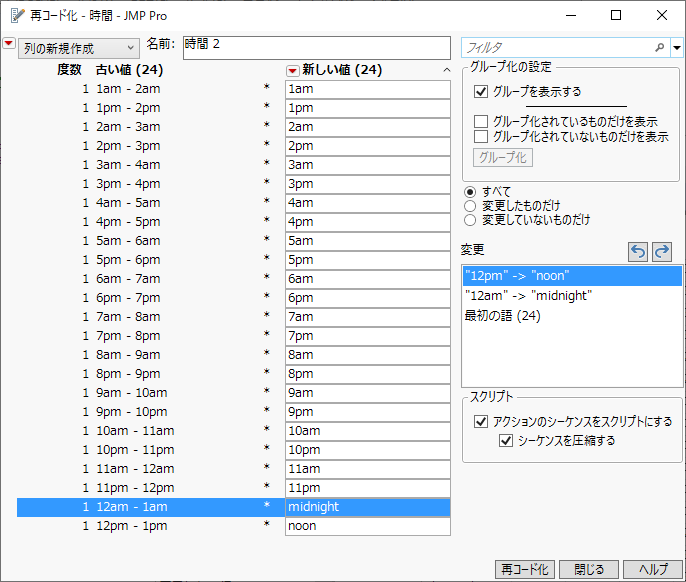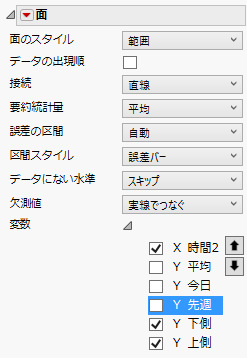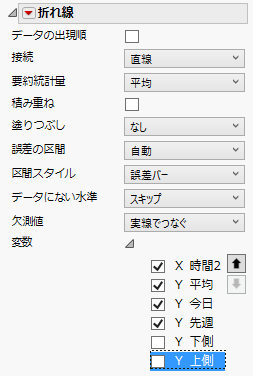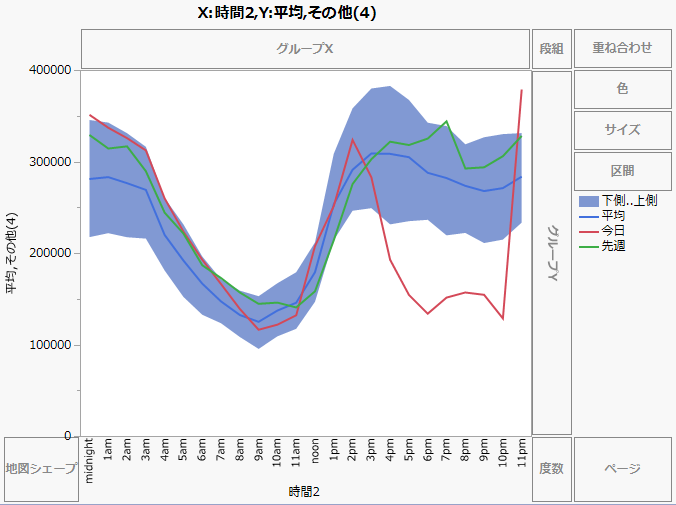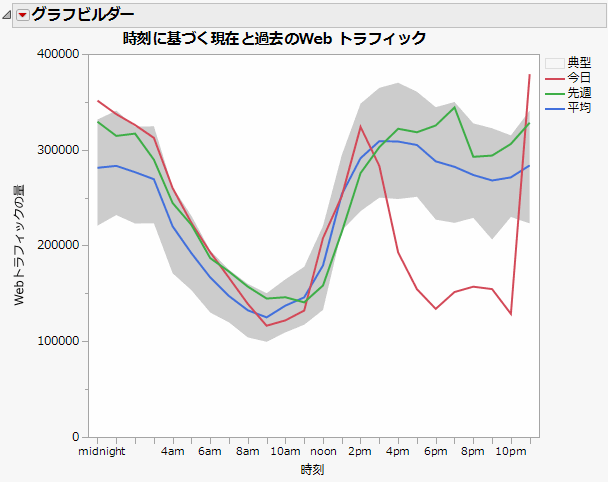面グラフと折れ線グラフの例
|
データ |
ここでは、Webサイトのトラフィックデータを扱います。これには、1時間ごとと過去のトラフィックデータが含まれています。 |
|
手法 |
この例では、[再コード化]を使用してデータラベルを変更します。そして、複数のグラフ要素(面と折れ線)を設定します。最後に、凡例をカスタマイズします。その際、複数の変数が1つの軸にプロットされているときに、グラフ要素から変数を削除する方法も紹介します。 |
|
目標 |
この例の目標は、現在のトラフィックが、過去のトラフィックと比べてどのようになっているのかをグラフにすることです。 |
1. [ヘルプ]>[サンプルデータライブラリ]を選択し、「Bands.jmp」を開きます。
2. 「時間」列を選択し、[列]>[再コード化]を選択します。
3. 「再コード化」ウィンドウで、以下の変更を行います。
a. 赤い三角ボタンをクリックし、[最初の語]を選択します。
「新しい値」に最初の時間だけが表示されるようになります。
b. 「新しい値」の[12am]をクリックし、「midnight」と入力します。[12pm]をクリックし、「noon」と入力します。
図4.6 設定後の「再コード化」ウィンドウ
c. [再コード化]をクリックします。
データテーブルに「時間 2」という新しい列が追加されます。
ヒント: 再コード化では、新しい列にデータを値または式として入力するか、現在のデータを上書きできます。再コード化の詳細については、『JMPの使用法』の列内のデータの再コード化を参照してください。
4. [グラフ]>[グラフビルダー]を選択します。
5. 「時間 2」を選択し、「X」ゾーンにドラッグします。
メモ: X軸における水準は、自然な順序で並べられており、midnightから始まり11pmで終わります。このような順序で並べられているのは、[再コード化]を使って「時間 2」列を作成したときに、元の「時間」列で設定されていた「値の表示順序」列プロパティが「時間 2」列にコピーされているからです。
6. 「平均」、「今日」、「先週」、「下側」、および「上側」を選択し、それらを「Y」ゾーンにドラッグします。
7. [面]![]() をクリックします。
をクリックします。
8. 「面」プロパティパネルで、以下の設定を行います。
a. 「面のスタイル」を[範囲]に変更します。
b. 「変数」を開き、「平均」、「今日」、および「先週」の選択を解除します。
これで、[面]が「下側」変数と「上側」変数だけに適用されるようになりました。
図4.7 設定後の「面」プロパティパネル
9. Shiftキーを押しながら[折れ線]アイコン![]() をクリックします。
をクリックします。
ヒント: Shiftキーを押しながらクリックすると、既存の要素を置き換えずに、グラフに他の要素を追加することができます。
10. 「折れ線」プロパティパネルで、「変数」を開き、「下側」と「上側」の選択を解除します。
これで、[折れ線]が「平均」、「今日」、および「先週」のY変数だけに適用されるようになりました。
図4.8 設定後の「折れ線」プロパティパネル
図4.9 面グラフと折れ線グラフ
11. 凡例を使ってグラフ要素をカスタマイズします。
a. 右側にある凡例で、「下側..上側」をダブルクリックします。
b. 「凡例の設定」ウィンドウで、「下側..上側」をダブルクリックし、名前を「典型」に変更します。
c. 「今日」と「先週」を強調表示し、上向き矢印をクリックして1つ上に移動します。これで、凡例が「典型」、「今日」、「先週」、「平均」の順になります。[OK]をクリックします。
d. 「典型」を右クリックして[塗りつぶしの色]を選択し、薄いグレーを選択します。
12. X軸を右クリックし、[軸の設定]を選択します。「ラベルの向き」で[横]をクリックし、[OK]をクリックします。
13. 軸とグラフのタイトルを変更します。
a. Y軸のタイトルをクリックし、「Webトラフィックの量」と入力します。
b. X軸のタイトルをクリックし、「時刻」と入力します。
c. グラフのタイトルをクリックし、「時刻に基づく現在と過去のWebトラフィック」と入力します。
14. [終了]をクリックします。
図4.10 完成した面グラフと折れ線グラフ
ヒント: 凡例において項目が強調表示されている場合は、その項目をクリックすると、選択を解除できます。
このグラフから、今日のWebサイトのトラフィックはいつもと異なり、午後に落ちていることがわかります。今日のトラフィックを表している赤い折れ線は、午後1時にピークに達しており、午後3時くらいにはグレーの領域(このWebサイトで予期される日常的なトラフィックの範囲)を超えていることがわかります。